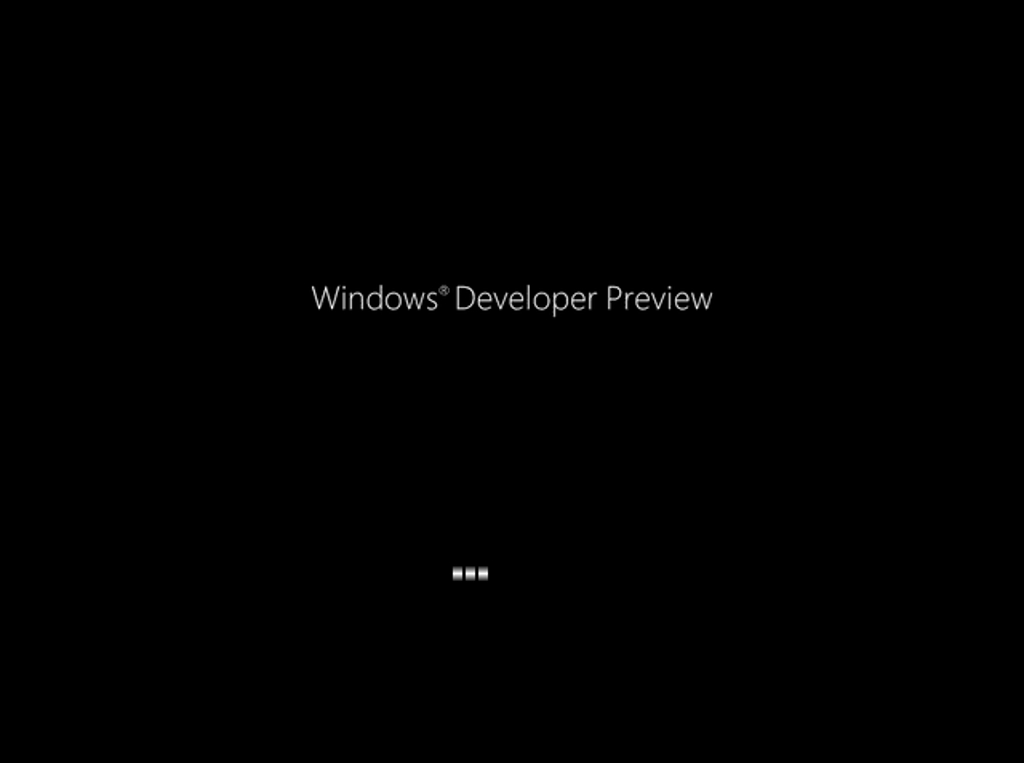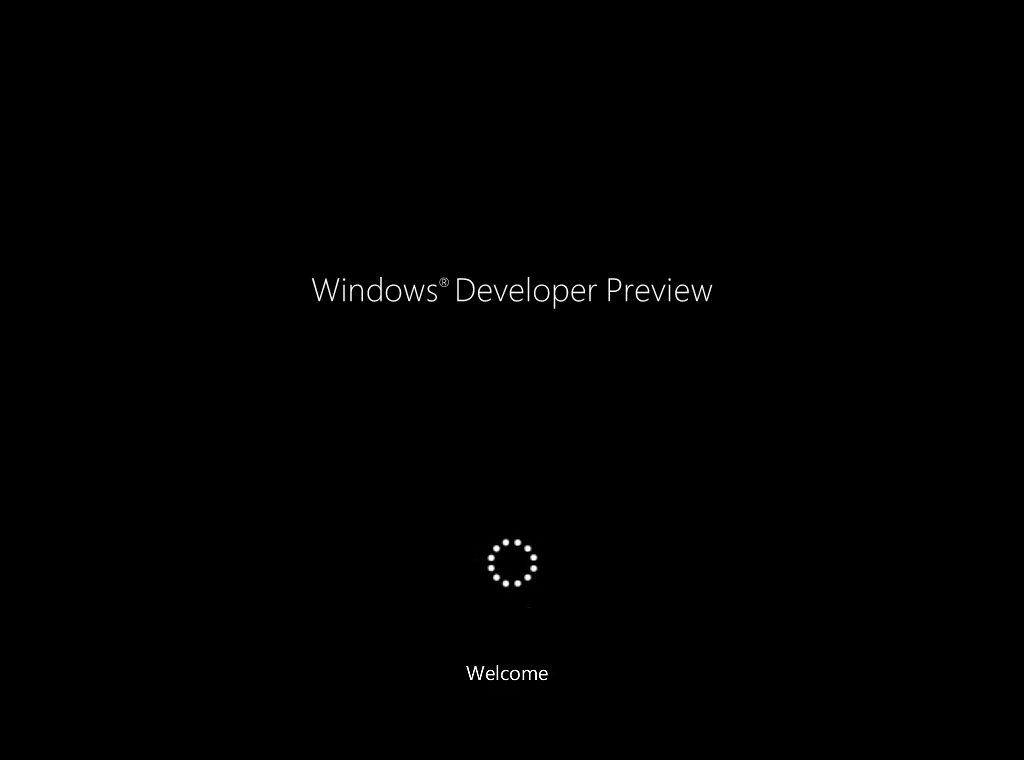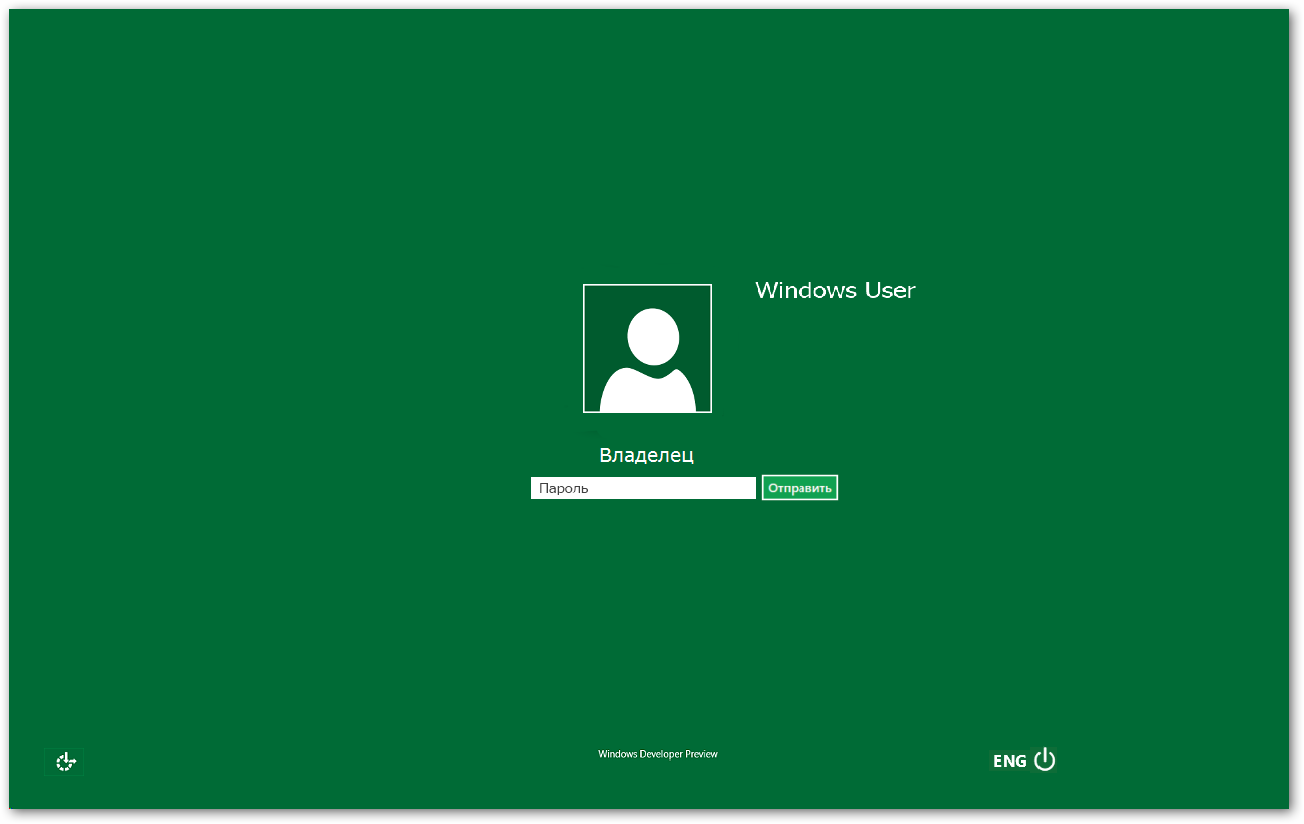Шаг 7. Экран загрузки и Экран приветствия для Windows XP в стиле Windows 8
|
|
Наступило самое время для установки еще двух элементов графического интерфейса, которые мы каждый раз наблюдаем при включении и выключении компьютера - это загрузочный экран и экран приветствия, которые входят в состав Пакета ресурсов Windows 8 Developer Preview kit (version by os-style.ru) Экран загрузки Для быстрой и безопасной установки экрана загрузки version 2 необходима утилита "Tuneup Utilities".
1. Из скачанного архива, из папки DP/Version1, извлекаем файл startup.bmp и activate.reg в папку C:\Windows 2. Запускаем файл activate.reg 3. Перезагружаем компьютер. Получаем следующий результат. Нажмите на рисунок чтобы увеличить
1. Из скачанного архива, из папки DP/Version2 извлекаем файл DP.tbs в любую папку на Вашем компьютере. 2. Открываем "Tuneup Utilities", переходим в раздел "Настройка Windows"->TuneUp Стилист->Смените бутскрин. 3. Нажимаем кнопку "Добавить"->"Загрузить бутскрин из файла" и указываем файл DP.tbs. После этого в окне со списком экранов загрузки появится наш экран. Выделяем его. 5. Нажимаем кнопку Установить. Готово. Перезагружаем компьютер и смотрим результат. Нажмите на рисунок чтобы увеличить
Для установки экрана приветствия нам понадобиться утилита Replacer Нажмите на рисунок чтобы увеличить
1. Из скачанного архива извлекаем папку win8_8102_logonscreen в любую папку на Вашем компьютере. 2. Запускаем утилиту Replacer - для этого нужно запустить файл Replacer.cmd 3. Находим в папке С:\Windows\System32 стандартный logonui.exe и перетаскиваем в окно Replacer, жмем Enter. 6. Для того чтобы посмотреть результат можно не делать перезагрузку, а просто выйти из системы. Готово. Для того чтобы изменить графический интерфейс Windows XP в стиле Windows 8, последовательно выполните следующие шаги:
|
|
Автор: Administrator | Опубликована: 11.12.2011
| Теги: экран загрузки windows 8 для xp, экран приветствия windows 8 для win, Windows XP, Windows 8
|
| Всего комментариев: 4 | |
|
| |
 OS-Style.Ru
OS-Style.Ru XWidget 1.881 Portable
XWidget 1.881 Portable